Faça uma verificação gratuita e verifique se o seu computador está infectado.
REMOVER AGORAPara usar a versão completa do produto, precisa de comprar uma licença para Combo Cleaner. 7 dias limitados para teste grátis disponível. O Combo Cleaner pertence e é operado por RCS LT, a empresa-mãe de PCRisk.
Guia de remoção do vírus SPAM FedEx Package Email
O que é o SPAM FedEx Package Email?
Semelhante a documentos importantes: Important Documents IRS, Payslip, HM Revenue & Customs Outstanding Amount, e muitos outros, "SPAM FedEx Package Email" é uma campanha de spam por e-mail usada para distribuir um vírus de alto risco chamado Adwind. As mensagens de e-mail afirmam que o utilizador perdeu uma entrega da empresa FedEx e deve recolhê-la pessoalmente. Para informações detalhadas, os utilizadores são encorajados a abrir um anexo. Esteja ciente, no entanto, que o ficheiro .jar anexado é fraudulento - uma vez aberto, faz o descarregamento e instala o malware.
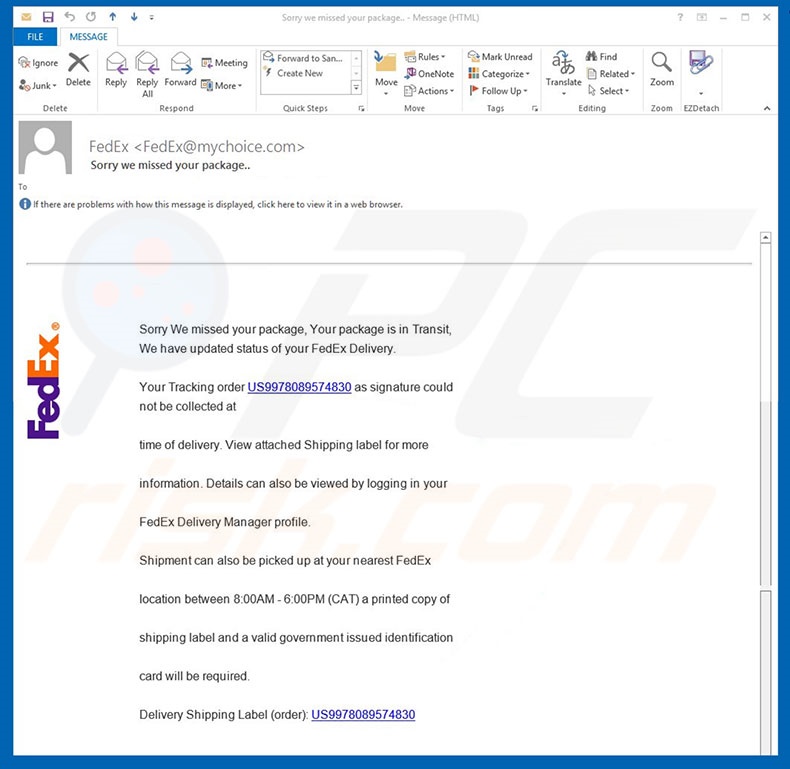
Como mencionado acima, o email informa que os utilizadores não receberam o pacote e devem recolhê-lo da subdivisão FedEx mais próxima. Todos os detalhes sobre a entrega são supostamente fornecidos no ficheiro anexado. Esteja atento, contudo, que é uma SPAM. O formato do ficheiro JAR é essencialmente um ficheiro de classes Java e outros ficheiros necessários para executar uma determinada aplicação. Nesse caso, um ficheiro JAR (quando aberto) executa uma aplicação Java que descarrega e instala furtivamente o trojan Adwind. Esse malware representa uma ameaça significativa à sua privacidade - reúne informações pessoais extensas (como logins/senhas, pressionamentos de teclas, etc.) e também é capaz de executar várias tarefas, como usar o microfone, a webcam e assim por diante. Ter este malware instalado no seu sistema pode levar a sérios problemas de privacidade e perdas financeiras significativas. Por isso, se já tiver aberto o anexo "SPAM FedEx Package Email", deverá verificar imediatamente o sistema com um pacote anti-vírus/anti-spyware legítimo e eliminar todas as ameaças detectadas.
| Nome | Adwind (vírus) |
| Tipo de Ameaça | Phishing, Fraude, Engenharia Social, Fraude |
| Sintomas | Compras on-line não autorizadas, alterações de palavras-passe de contas online, roubo de identidade, acesso ilegal ao computador de uma pessoa. |
| Métodos de distribuição | E-mails enganosos, anúncios pop-up on-line fraudulentos, técnicas de envenenamento do mecanismo de pesquisa, domínios com erros ortográficos. |
| Danos | Perda de informação confidencial sensível, perda monetária, roubo de identidade. |
| Remoção |
Para eliminar possíveis infecções por malware, verifique o seu computador com software antivírus legítimo. Os nossos investigadores de segurança recomendam a utilização do Combo Cleaner. Descarregar Combo CleanerO verificador gratuito verifica se o seu computador está infectado. Para usar a versão completa do produto, precisa de comprar uma licença para Combo Cleaner. 7 dias limitados para teste grátis disponível. O Combo Cleaner pertence e é operado por RCS LT, a empresa-mãe de PCRisk. |
Adwind partilha muitas semelhanças com FormBook, TrickBot, Pony, e dezenas de outros vírus do tipo trojan. Assim como no Adwind, esse malware é distribuído usando campanhas de spam por email. O comportamento também é semelhante - quase todos registam várias informações pessoais. Alguns também são projetados para proliferar outros vírus (geralmente, ransomware). Desta forma, os trojans representam uma ameaça direta à sua privacidade e segurança na navegação na Internet.
Como o SPAM FedEx Package Email infectou meu computador?
O anexo "E-mail SPAM" do pacote FedEx infectado infecta o sistema executando código Java que descarrega e instala furtivamente o trojan Adwind. Os criminosos virtuais apresentam o ficheiro como uma fonte legítima de informações e, assim, induzem os utilizadores desatentos a executá-lo. Isso leva a infecções por computador. Observe que os desenvolvedores usam o formato JAR. As campanhas de spam usam anexos fraudulentos, no entanto, na maioria dos casos, os ficheiros fraudulentos são documentos do MS Office (por exemplo, Word, Excel etc.). Depois de abertos, esses ficheiros solicitam que as vítimas ativem comandos de macro para que possam infiltra-ser em malware. Esse método tem uma grande falha - os anexos não podem descarregar/instalar malwares se forem abertos usando um software diferente das ferramentas do MS Office. Por exemplo, se os ficheiros .doc forem abertos usando aplicações diferentes do MS Word, o malware não será descarregue.
Como evitar a instalação de malware?
Os principais motivos das infecções por computador são o conhecimento insuficiente e o comportamento imprudente. A chave para a segurança é ter cuidado. Portanto, preste muita atenção ao navegar na Internet. Pense duas vezes antes de abrir anexos de email. Os ficheiros irrelevantes (especialmente se forem recebidos de endereços de e-mail suspeitos) nunca devem ser abertos. Alguns trojans são distribuídos usando ferramentas de descarregamento/instalação de terceiros (o método "agregação") e atualizações de software falsas. Portanto, é muito importante descarregar os seus programas apenas de fontes oficiais, usando links de descarregamento direto. Também deve manter o software instalado atualizado, no entanto, para conseguir isso, use funções ou ferramentas implementadas apenas pelo desenvolvedor oficial. Ter uma ferramenta antivírus/antispyware de boa reputação instalada e em execução também é fundamental. Se já tiver aberto o anexo "E-mail do pacote FedEx SPAM", recomendamos que execute uma verificação com Combo Cleaner Antivirus para Windows para eliminar automaticamente o malware infiltrado.
NOTA IMPORTANTE! Versões mais recentes do MS Office (2010 e posteriores) são projetadas para abrir documentos descARREGUES recentemente no modo "Modo de Exibição Protegido". Isso impede a execução de comandos que descarregam e instalam malwares. Por isso, como a maioria dos anexos de spam vem no formato de documentos do MS Office, é altamente recomendável evitar o uso de versões mais antigas desse pacote de software.
Texto apresentado na mensagem de email "SPAM FedEx Package Email":
Assunto: Desculpe, perdemos o seu pacote ...
Desculpe, perdemos o seu pacote, o seu pacote está em trânsito,
Atualizamos o status da sua entrega FedEx.
O seu pedido de rastreio US99780895574830 como assinatura não pode ser recolhida no momento da entrega.
Veja o rótulo de envio em anexo para mais informações. Os detalhes também podem ser visualizados no nosso perfil do FedEx Delivery Manager.
A remessa também pode ser retirada no local mais próximo da FedEx, entre 8:00 - 6:00 (CAT). Uma cópia impressa da etiqueta de envio e um documento de identidade válido emitido pelo governo serão necessários. Etiqueta de envio da remessa (encomenda): US99780895574830
Anexo fraudulento distribuído através da campanha de spam "SPAM FedEx Package Email":
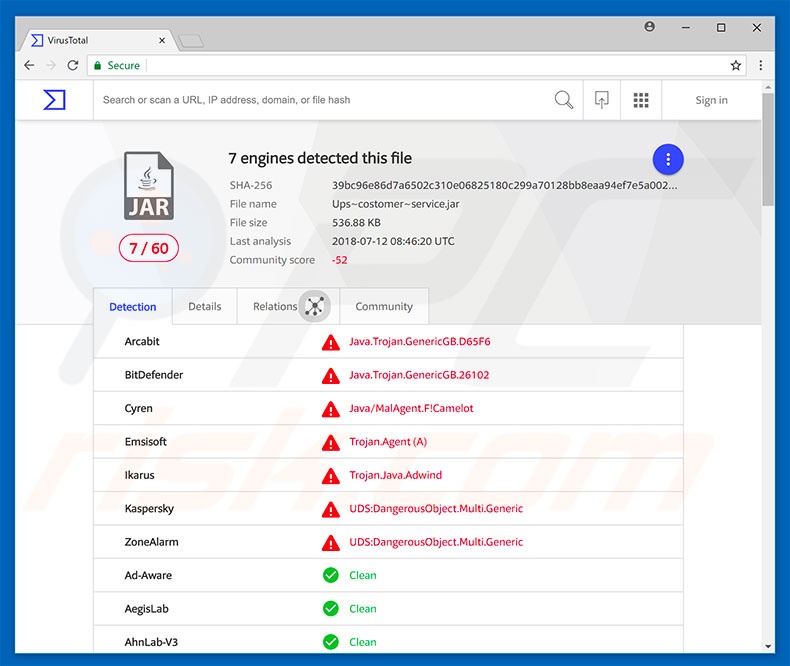
Remoção automática instantânea do malware:
A remoção manual de ameaças pode ser um processo moroso e complicado que requer conhecimentos informáticos avançados. O Combo Cleaner é uma ferramenta profissional de remoção automática do malware que é recomendada para se livrar do malware. Descarregue-a clicando no botão abaixo:
DESCARREGAR Combo CleanerAo descarregar qualquer software listado no nosso website, concorda com a nossa Política de Privacidade e Termos de Uso. Para usar a versão completa do produto, precisa de comprar uma licença para Combo Cleaner. 7 dias limitados para teste grátis disponível. O Combo Cleaner pertence e é operado por RCS LT, a empresa-mãe de PCRisk.
Menu rápido:
- What is FedEx Package Email SPAM?
- STEP 1. Manual removal of FedEx Package Email SPAM malware.
- STEP 2. Check if your computer is clean.
Como remover o malware manualmente?
A remoção manual de malware é uma tarefa complicada - geralmente é melhor permitir que programas antivírus ou anti-malware façam isso automaticamente. Para remover este malware, recomendamos o uso de Combo Cleaner Antivirus para Windows. Se deseja remover malware manualmente, a primeira etapa é identificar o nome do malware que está a tentar remover. Aqui está um exemplo de um programa suspeito em execução no computador de um utilizador:

Se verificou a lista de programas em execução no seu computador, por exemplo, a usar o gestor de tarefas e identificou um programa que parece suspeito, deve continuar com estas etapas:
 Descarregue um programa denominado Autoruns. Este programa mostra as aplicações de inicialização automática, o Registo e os locais do sistema de ficheiros:
Descarregue um programa denominado Autoruns. Este programa mostra as aplicações de inicialização automática, o Registo e os locais do sistema de ficheiros:

 Reinicie o computador no modo de segurança:
Reinicie o computador no modo de segurança:
Utilizadores Windows XP e Windows 7: Inicie o seu computador no Modo Seguro. Clique em Iniciar, Clique em Encerrar, clique em Reiniciar, clique em OK. Durante o processo de início do seu computador pressione a tecla F8 no seu teclado várias vezes até ver o menu Opções Avançadas do Windows e, em seguida, seleccione Modo Segurança com Rede da lista.

O vídeo demonstra como iniciar o Windows 7 "Modo de Segurança com Rede"
Utilizadores Windows 8: Inicie o Windows 8 com Modo Segurança com Rede - Vá para o ecrã de início Windows 8, escreva Avançado, nos resultados da pesquisa, selecione Configurações. Clique em opções de inicialização avançadas, na janela aberta "Definições Gerais de PC", seleccione inicialização Avançada. Clique no botão "Reiniciar agora". O seu computador será reiniciado no "Menu de opções de inicialização avançadas". Clique no botão "Solucionar Problemas" e, em seguida, clique no botão "Opções avançadas". No ecrã de opções avançadas, clique em "Definições de inicialização". Clique no botão "Reiniciar". O seu PC será reiniciado no ecrã de Definições de Inicialização. Pressione F5 para iniciar em Modo de Segurança com Rede.

O vídeo demonstra como começar Windows 8 "Modo de Segurança com Rede":
Utilizadores Windows 10: Clique no logotipo do Windows e seleccione o ícone Energia. No menu aberto, clique em "Reiniciar", mantendo o botão "Shift" premido no seu teclado. Na janela "escolher uma opção", clique em "Solucionar Problemas" e selecione "Opções avançadas". No menu de opções avançadas, selecione "Startup Settings" e clique no botão "Reiniciar". Na janela seguinte deve clicar no botão "F5" do seu teclado. Isso irá reiniciar o sistema operacional em modo de segurança com rede.

O vídeo demonstra como iniciar o Windows 10 "Modo de Segurança com Rede":
 Extraia o ficheiro descarregue e execute o ficheiro Autoruns.exe.
Extraia o ficheiro descarregue e execute o ficheiro Autoruns.exe.

 Na aplicação Autoruns, clique em "Opções" na parte superior e desmarque as opções "Ocultar locais vazios" e "Ocultar entradas do Windows". Após este procedimento, clique no ícone "Atualizar".
Na aplicação Autoruns, clique em "Opções" na parte superior e desmarque as opções "Ocultar locais vazios" e "Ocultar entradas do Windows". Após este procedimento, clique no ícone "Atualizar".

 Verifique a lista fornecida pelo aplicação Autoruns e localize o ficheiro de malware que deseja eliminar.
Verifique a lista fornecida pelo aplicação Autoruns e localize o ficheiro de malware que deseja eliminar.
Deve anotar o caminho completo e o nome. Observe que alguns malwares ocultam seus nomes de processos em nomes de processos legítimos do Windows. Nesta fase, é muito importante evitar a remoção de ficheiros do sistema. Depois de localizar o programa suspeito que deseja remover clique com o mouse sobre o nome dele e escolha "Excluir"

Depois de remover o malware por meio do aplicação Autoruns (isso garante que o malware não seja executado automaticamente na próxima inicialização do sistema), deve procurar o malware name em seu computador. Certifique-se de ativar ficheiros e pastas ocultos antes de continuar. Se encontrar o nome do ficheiro do malware,

Inicie o seu computador no Modo Seguro. Seguir estes passos deve ajudar a remover qualquer malware do seu computador. Observe que a remoção manual de ameaças requer habilidades avançadas de computação. Se não tiver essas habilidades, deixe a remoção de malware para programas antivírus e anti-malware. Essas etapas podem não funcionar com infecções avançadas por malware. Como sempre, é melhor prevenir a infecção do que tentar remover o malware posteriormente. Para manter o seu computador seguro, certifique-se de instalar as atualizações mais recentes do sistema operacional e de usar o software antivírus.
Para garantir que o seu computador esteja livre de infecções por malware, recomendamos analisá-lo com Combo Cleaner Antivirus para Windows.
Partilhar:

Tomas Meskauskas
Pesquisador especialista em segurança, analista profissional de malware
Sou um apaixonado por segurança e tecnologia de computadores. Tenho experiência de mais de 10 anos a trabalhar em diversas empresas relacionadas à resolução de problemas técnicas e segurança na Internet. Tenho trabalhado como autor e editor para PCrisk desde 2010. Siga-me no Twitter e no LinkedIn para manter-se informado sobre as mais recentes ameaças à segurança on-line.
O portal de segurança PCrisk é fornecido pela empresa RCS LT.
Pesquisadores de segurança uniram forças para ajudar a educar os utilizadores de computadores sobre as mais recentes ameaças à segurança online. Mais informações sobre a empresa RCS LT.
Os nossos guias de remoção de malware são gratuitos. Contudo, se quiser continuar a ajudar-nos, pode-nos enviar uma ajuda, sob a forma de doação.
DoarO portal de segurança PCrisk é fornecido pela empresa RCS LT.
Pesquisadores de segurança uniram forças para ajudar a educar os utilizadores de computadores sobre as mais recentes ameaças à segurança online. Mais informações sobre a empresa RCS LT.
Os nossos guias de remoção de malware são gratuitos. Contudo, se quiser continuar a ajudar-nos, pode-nos enviar uma ajuda, sob a forma de doação.
Doar
▼ Mostrar comentários